
Innehållsförteckning:
- Författare John Day [email protected].
- Public 2024-01-30 12:44.
- Senast ändrad 2025-01-23 15:11.


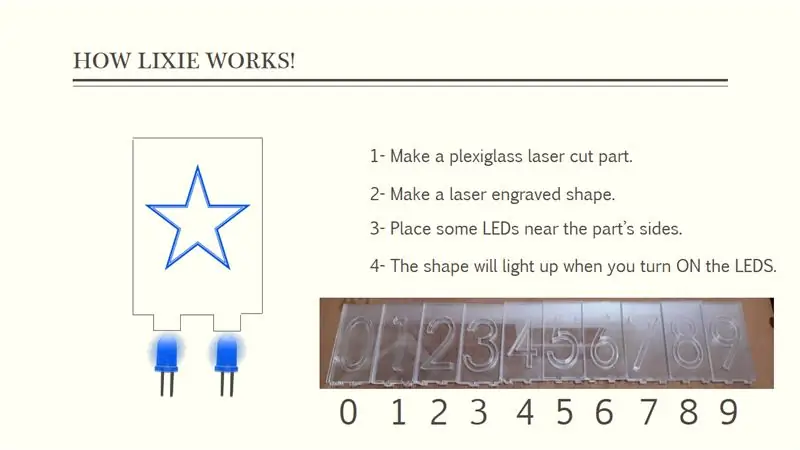
Hej killar! Jag hoppas att du redan gillade min tidigare instruerbara "Arduino MIDI Controller DIY" och att du är redo för en ny, som vanligt gjorde jag den här självstudien för att vägleda dig steg för steg samtidigt som du gör denna typ av fantastiska lågkostnadselektroniska projekt som är " Arduino LIXIE klocka ".
Under genomförandet av detta projekt försökte vi se till att denna instruerbara kommer att vara den bästa guiden för dig för att hjälpa dig om du vill skapa din egen digitala klocka, så vi hoppas att den här instruktionsboken innehåller de dokument som behövs.
Detta projekt är så praktiskt att göra speciellt efter att ha fått det anpassade kretskortet som vi har beställt från JLCPCB för att förbättra utseendet på vår klocka och det finns också tillräckligt med dokument och koder i den här guiden för att du enkelt ska kunna skapa din Arduino -klocka. Vi har gjort det här projektet på bara 4 dagar, bara tre dagar för att få alla nödvändiga delar och avsluta hårdvarutillverkningen och montera, sedan har vi förberett koden som passar vårt projekt och utvecklingen av Android -appen tar en dag.
Låt oss se först innan vi börjar
Vad du kommer att lära av detta instruerbara:
- Gör rätt maskinvaruval för ditt projekt beroende på dess funktioner.
- Förstå LIXIE -displaytekniken.
- Förbered kretsschemat för att ansluta alla valda komponenter.
- Montera alla projektdelar (mekanisk och elektronisk montering)..
- starta din egen digitala klocka.
Steg 1: Hur det fungerar LIXIE -skärmen
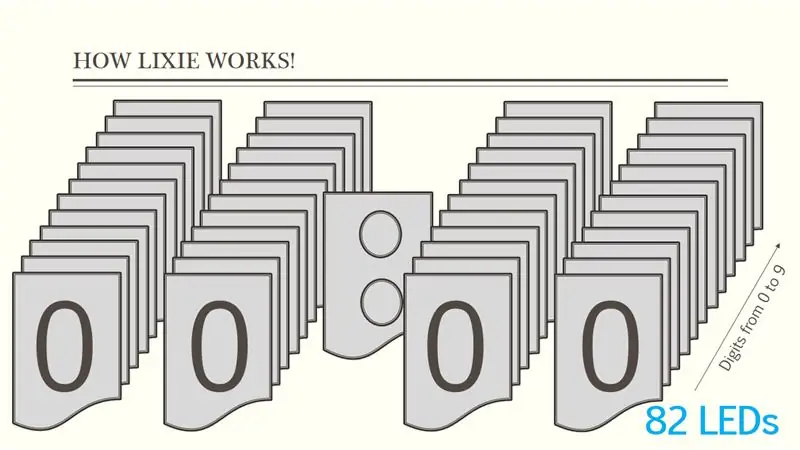
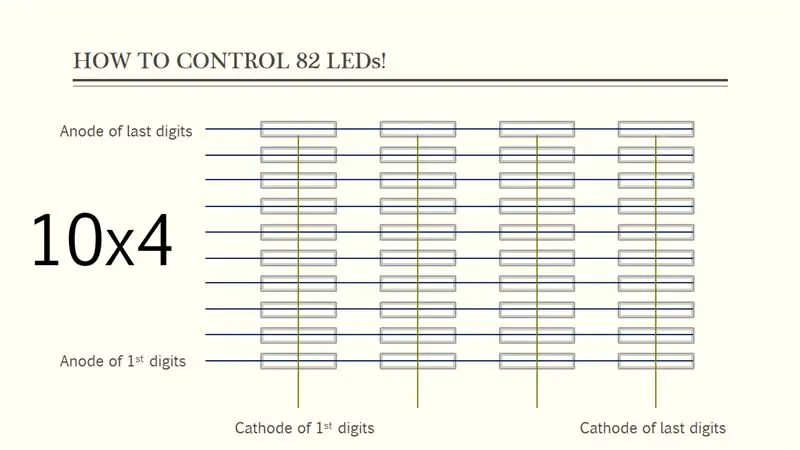
Som alltid gör jag denna korta beskrivning där jag samlar in lite data från internet om projektet som vi ska skapa.
Så från och med grunderna måste vi först definiera Lixie -visningsmetoden och hur det fungerar, principen är så enkel som denna; när du har skurit en plexiglasdel och gjort några lasergraverade logotyper eller former kan du lysa upp dessa former genom att placera en lysdiod nära vilken sida som helst av delarna och i vårt fall kommer vi att gravera siffrorna från 0 till 9 i 10 delar och vi kommer att gör samma sak fyra gånger för fyra siffror, du kan också lägga till de två prickarna för att skilja timmarna och minuterna efter att vi kommer att göra en design som kan hålla alla dessa plexiglasdelar ihop och placera två lysdioder i undersidan av varje plexiglas del så vi har totalt 82 lysdioder.
Om ledningarna för alla dessa lysdioder med Arduino, kommer vi att löda anoderna på samma rader tillsammans för att få 10 rader och katoderna i samma kolumner tillsammans för att få en matris med 10 rader 4 kolumner om prickarna, det är lätt att styra dem. Efter det blir det så enkelt att slå på den önskade siffran med hjälp av Arduino -koden, och om du vill få grunderna för hur du styr lysdioder i samma matris kan du hänvisa till vår instruktion där jag förklarade hur du styr en kub av lysdioder med hjälp av matrismetoden.
Steg 2: CAD- och hårdvarudelar

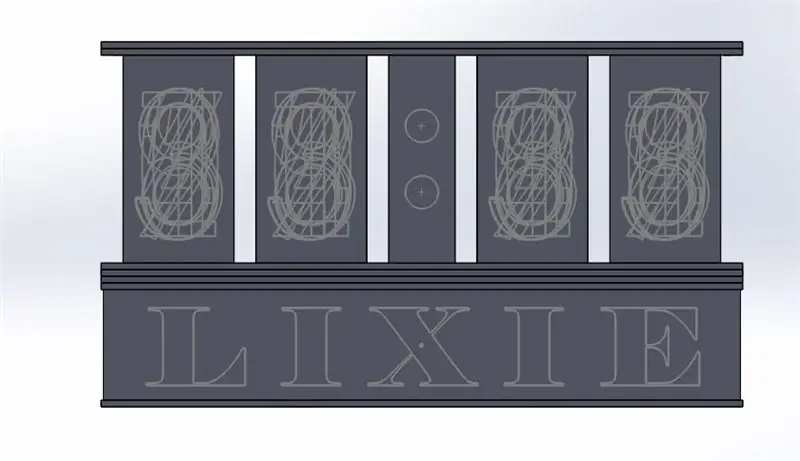
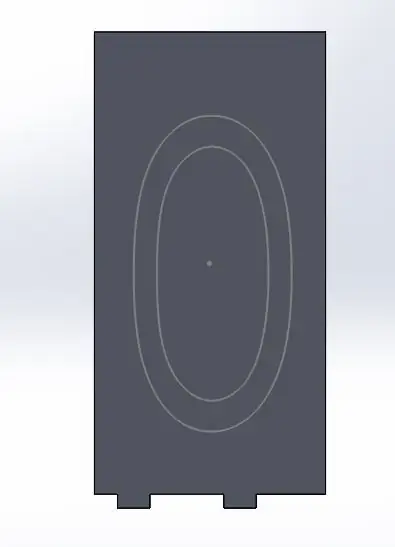

Från och med lasergraveringen och skärningsdelarna gjorde jag ovanstående design med solidworks -programvara och du kan hämta DXF -filer från nedladdningslänken, den här designen rekommenderas 100% för att hjälpa dig att göra din enhet eftersom den är den enda innehavaren av plexiglas beställning, efter att ha förberett designen har jag fått mina delar mycket väl tillverkade och redo för åtgärden. och som du kan se på det sista fotot förberedde vi siffrorna med fyra siffror för varje siffra.
Steg 3: Kretsdiagram
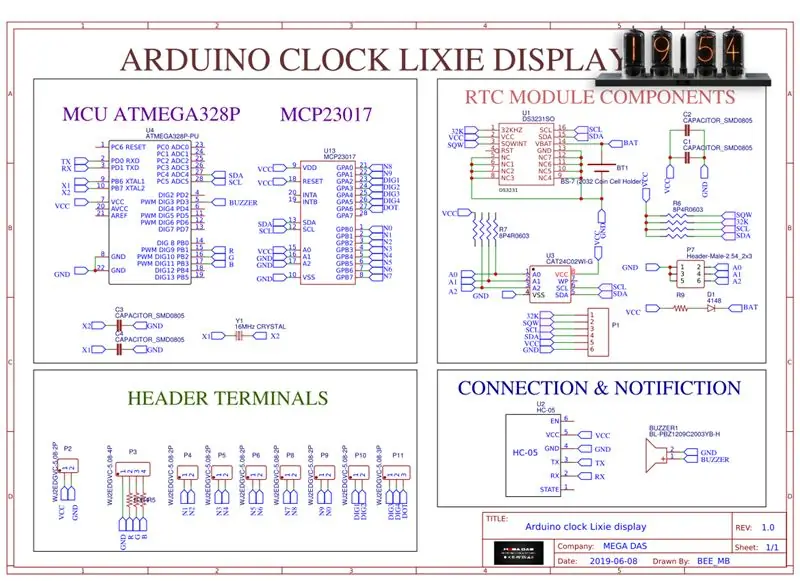
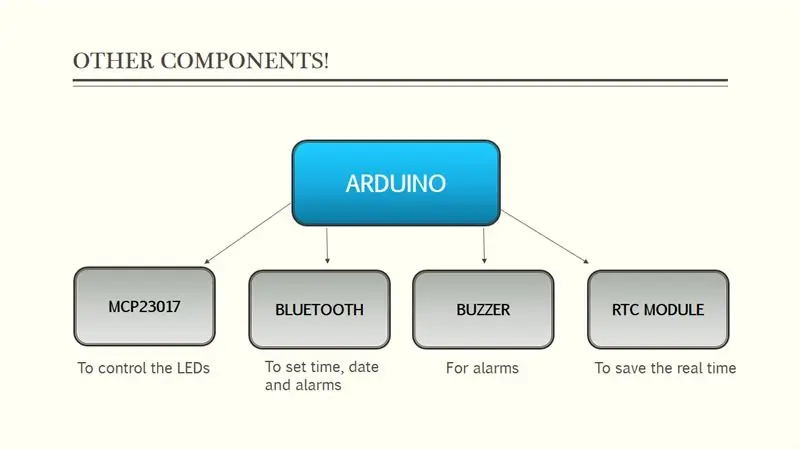
När jag gick till elektroniken har jag skapat detta kretsschema som innehåller alla nödvändiga delar som krävs för detta projekt.
Jag kommer också att använda en RTC -modulkomponenter för att återställa tid- och datumkonfigurationen när enheten stängs av så att du kan använda en RTC -modul eller så kan du helt enkelt få DS3231integrerad krets för RTC och i båda fallen kommer du att upprätta en I²C -kommunikation med MCU för dataöverföring. Jag kommer att använda en summer för larmet eftersom vi kommer att lägga till den här funktionen i vår klocka så att vi kan ställa in några alrams och för att komma i kontakt med klockan kommer jag att använda en Bluetooth -modul för att justera tid och datum med en Android -applikation.
Eftersom Arduino Uno inte har det nödvändiga antalet stift för att ansluta alla dessa komponenter tillsammans kommer jag att använda en integrerad GPIO -krets som är MCP23017.
utan att glömma de lysdioder som vi kommer att använda i detta projekt, kräver det 80 blå lysdioder för siffrorna och två vita lysdioder för prickarna.
Steg 4: PCB -tillverkning



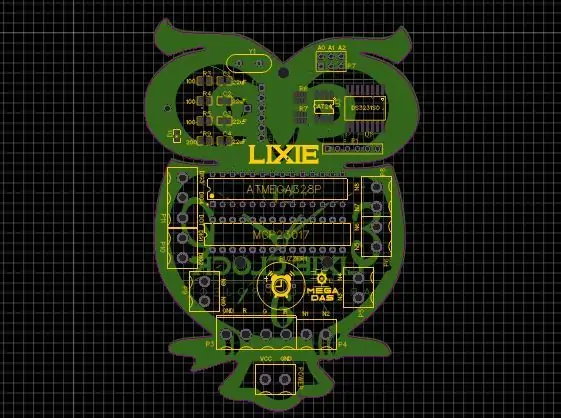
Om JLCPCB
JLCPCB (Shenzhen JIALICHUANG Electronic Technology Development Co., Ltd.), är det största PCB-prototypföretaget i Kina och en högteknologisk tillverkare som specialiserat sig på snabb PCB-prototyp och produktion av små partier. Med över 10 års erfarenhet av PCB -tillverkning har JLCPCB mer än 200 000 kunder hemma och utomlands, med över 8 000 online -beställningar av PCB -prototyper och liten mängd PCB -produktion per dag. Den årliga produktionskapaciteten är 200 000 kvm. för olika 1-lager, 2-lager eller fler-lager PCB. JLC är en professionell PCB -tillverkare med storskalig brunnutrustning, strikt hantering och överlägsen kvalitet.
Pratar elektronik
Efter att ha gjort kretsschemat förvandlade jag det till en anpassad PCB -design och allt jag behöver nu är att producera mitt kretskort, jag flyttade säkert till JLCPCB den bästa kretskortleverantören för att få den bästa kretskortstillverkningstjänsten, efter några enkla klick har laddat upp lämpliga GERBER -filer i min design och jag ställde in några parametrar som färg och kvantitet på kretskortet, och den här gången kommer vi att prova det gyllene fläckalternativet; då måste du åtminstone betala bara 2 dollar för att få PCB bara efter fyra dagar, det jag har märkt om JLCPCB den här gången är "outfits PCB -färg" det betyder att du kommer att betala bara 2 USD för vilken PCB -färg du väljer.
Relaterade nedladdningsfiler
Som du kan se på bilderna ovan är kretskortet mycket väl tillverkat och jag har samma PCB -design som vi har gjort för vårt huvudkort och alla etiketter, logotyper och de vackra gyllene fläckarna finns där för att vägleda mig under lödningssteg. Du kan också ladda ner Gerber -filen för denna krets från nedladdningslänken nedan om du vill göra en beställning för samma kretsdesign.
Steg 5: Ingredienser

Innan vi börjar löda de elektroniska delarna låt oss granska komponentlistan för vårt projekt så vi kommer att behöva:
★ ☆ ★ De nödvändiga komponenterna ★ ☆ ★
Kretskortet som vi har beställt från JLCPCB
ATmega328P som är Uno MCU
MCP23017 IC
Två 22pF kondensatorer
330 Ohm motstånd
RTC -modulens komponenter
16 MHz kvartsoscillator
En Bluetooth -modul
En summer
Någon terminalanslutning
80 blå lysdioder
2 vita lysdioder
Och lasersöta delar
Steg 6: Elektronisk montering



Nu är allt klart så låt oss börja lödda våra elektroniska komponenter till kretskortet och för att göra det behöver vi ett lödkolv och en lödkärntråd och en SMD -omarbetningsstation för SMD -komponenter (behövs inte om du använder RTC -modul).
Säkerheten först
Lödkolv
Rör aldrig vid lödkolvens element …. 400 ° C!
Håll trådarna som ska värmas upp med pincett eller klämmor.
Sätt alltid tillbaka lödkolven till dess stativ när den inte används.
Lägg aldrig den på arbetsbänken.
Stäng av enheten och dra ur kontakten när den inte används.
Om RTC -komponenterna kan du lödda dem eller så kan du köpa en RTC -modul och använda den genom lämplig kontakt på kortet.
Som du kan se är det så enkelt att använda detta kretskort på grund av dess högkvalitativa tillverkning och utan att glömma etiketterna som kommer att vägleda er medan du lödar varje komponent eftersom du på det övre sidenlagret hittar en etikett på varje komponent som anger dess placering på styrelsen och på så sätt kommer du att vara 100% säker på att du inte kommer att göra några lödfel.
Jag har lödt varje komponent till dess placering och du kan använda båda sidorna av kretskortet för att löda dina elektroniska komponenter.
Steg 7: Plexiglasmontering




Nu har vi kretskortet klart och alla komponenter lödda mycket bra, vi flyttar till andra delen av hårdvaruaggregatet som är LED -anslutningen, som du kan se på bilden ovan skapade vi ett hål för varje lysdiod i vår design så använd bara lite lim för att placera lysdioderna och sedan löda alla anoder i samma rader tillsammans och katoderna i samma kolumner tillsammans, när du är klar med uppgiften kommer du att ha 14 trådar för matrisen så bara skruva dem som det indikerar kretskortet.
Vi fortsätter monteringen genom att placera plexiglasdelarna var och en till sin placering och vi skruvar fast anslutningspunkterna.
Steg 8: Programvarudel
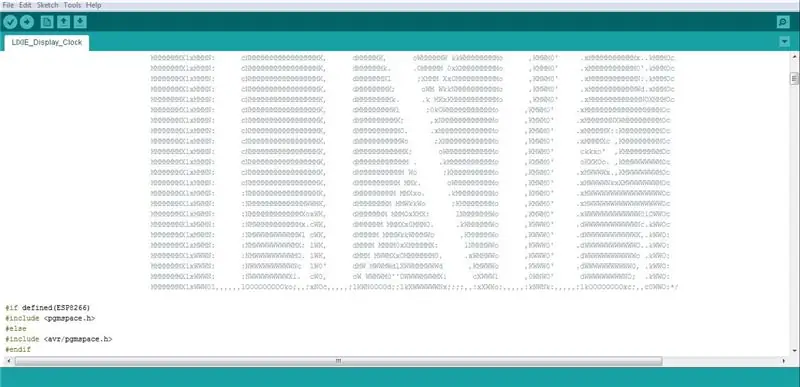
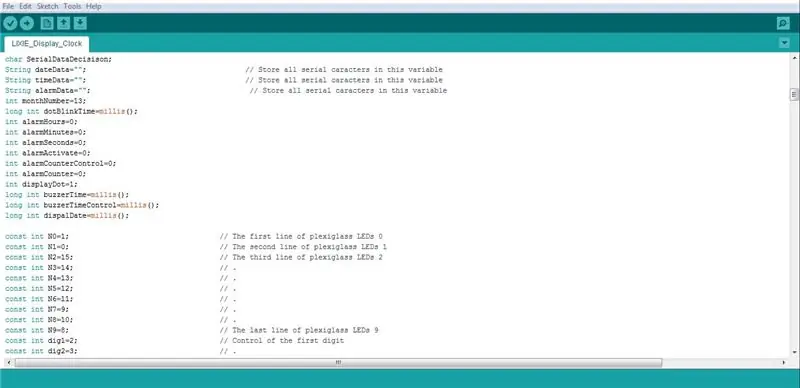

Allt vi behöver nu är programvaran, jag har gjort den här Arduino -koden för er och ni kan få den gratis från länken nedan, jag har också skapat en Android -app för att använda den medan jag ställer in tid, datum och klockans larm. Koden är mycket välkommenterad så att du kan förstå den och anpassa den efter dina egna behov, vi behöver Arduino Uno -kortet för att ladda upp koden till vår ATmega328 MCU, sedan tar vi MCU: n och vi placerar den i uttaget på kretskortet.
Vi behöver en extern 5v nätadapter för att slå på enheten och här är vi, klockan fungerar mycket bra och vi kan använda den här Android -appen för att justera tiden och ställa in några larm.
det här projektet är så enkelt att göra och ett fantastiskt speciellt med dessa glänsande blå lampor som kan vara din bästa DIY -klocka men fortfarande några andra förbättringar att göra för att göra det mycket mer smör, det är därför jag väntar på dina förslag till förbättra denna LIXIE -klocka, glöm inte att tumma på det här projektet om du gillar det och prenumerera på min YouTube -kanal för fler fantastiska videor och missa inte att titta på våra tidigare projekt.
Rekommenderad:
Arduino Car Reverse Parking Alert System - Steg för steg: 4 steg

Arduino Car Reverse Parking Alert System | Steg för steg: I det här projektet kommer jag att utforma en enkel Arduino Car Reverse Parking Sensor Circuit med Arduino UNO och HC-SR04 Ultrasonic Sensor. Detta Arduino -baserade bilomvändningsvarningssystem kan användas för autonom navigering, robotavstånd och andra
Steg för steg PC -byggnad: 9 steg

Steg för steg PC -byggnad: Tillbehör: Hårdvara: ModerkortCPU & CPU -kylarePSU (strömförsörjningsenhet) Lagring (HDD/SSD) RAMGPU (krävs inte) CaseTools: Skruvmejsel ESD -armband/mathermisk pasta med applikator
Akustisk levitation med Arduino Uno Steg-för-steg (8-steg): 8 steg

Akustisk levitation med Arduino Uno Steg-för-steg (8-steg): ultraljudsgivare L298N Dc kvinnlig adapter strömförsörjning med en manlig DC-pin Arduino UNOBreadboardHur det fungerar: Först laddar du upp kod till Arduino Uno (det är en mikrokontroller utrustad med digital och analoga portar för att konvertera kod (C ++)
RC -spårad robot med Arduino - Steg för steg: 3 steg

RC -spårad robot med Arduino - Steg för steg: Hej killar, jag är tillbaka med ett annat häftigt robotchassi från BangGood. Hoppas att du har gått igenom våra tidigare projekt - Spinel Crux V1 - Gesture Controlled Robot, Spinel Crux L2 - Arduino Pick and Place Robot med Robotic Arms och The Badland Braw
DIY Arduino robotarm, steg för steg: 9 steg

DIY Arduino robotarm, steg för steg: Denna handledning lär dig hur du bygger en robotarm själv
